リリース11i
B25755-01
目次
戻る
次へ
| Oracle Balanced Scorecard管理者ガイド リリース11i B25755-01 | 目次 | 戻る | 次へ |
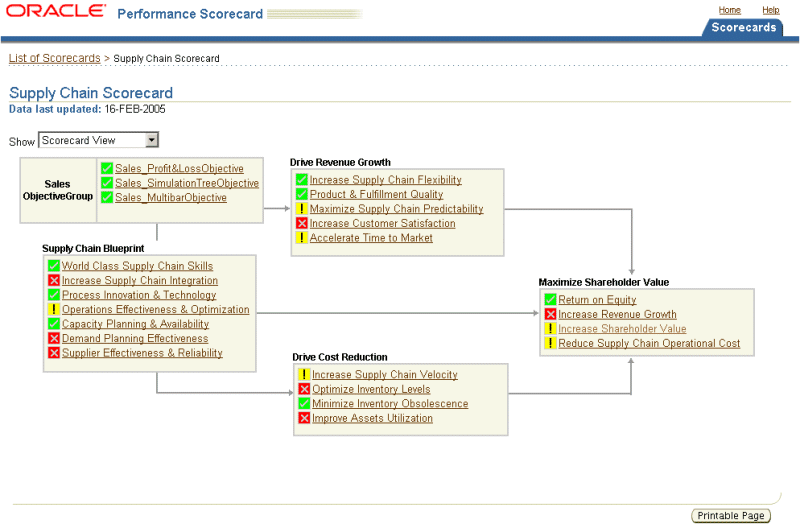
スコアカードは、会社の戦略を表したものであり、バランス・スコアカード方法に基づき、目標、キー・パフォーマンス・インディケータ(KPI)およびディメンションを戦略にマップします。
ビューワは、スコアカードを使用して実績パフォーマンスと計画パフォーマンスを比較します。 スコアカードの使用方法の詳細は、『Oracle Balanced Scorecard User Guide』を参照してください。
スコアカードの作成を開始する前に、次の作業を実行します。
企業戦略がスコアカードおよび目標にどのようにマップされるかについて、徹底した分析を行います。
スコアカードを作成する前に、目標、KPIおよびディメンションを定義します。 スコアカードを作成する前に、少なくとも1つの目標を作成する必要があります。
スコアカードの作成プロセスは、次のように非常に単純です。
スコアカードおよびスコアカード階層の作成
KPIの追加
ビューの有効化
スコアカードを作成した後、デザイナおよび管理者は、サイト・レベルで次のスコアカード特性を構成できます。
「スコアカードのリスト」の「追加情報」列の有効化
全スコアカードのヘッダーへの企業ロゴまたはブランド・イメージの追加
すべてのスコアカードに表示されるディメンション値の数の制限
これらの特性は、同じインスタンス内のすべてのスコアカードに適用されます。
さらに、各スコアカードについて、管理者は職責ごとに表示される共通ディメンションおよびディメンション値をフィルタリングできます。 たとえば、営業マネージャが自分の担当する地域の売上データのみを参照するように、スコアカードをフィルタリングできます。
デザイナ、また場合によっては管理者が実行できるスコアカード固有の作業を次に示します。
関連トピック
『Oracle Balanced Scorecard User Guide』
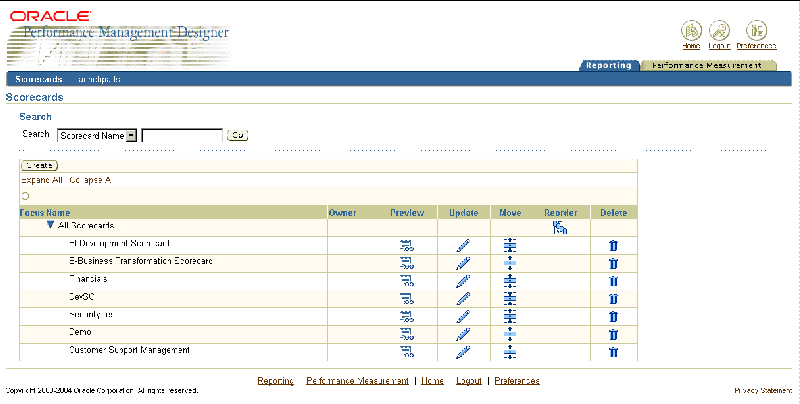
戦略を表す複数のスコアカードおよびスコアカード階層を作成できます。 たとえば、全国売上目標スコアカードおよび複数の地域売上目標スコアカードを作成できます。
スコアカード間に階層を定義した場合でも、スコアカードのデータ間にリンクが作成されるわけではなく、データ間の論理的な親子関連が示されるだけです。
作成できるスコアカードまたはスコアカード階層の数に制限はありません。ただし、次の条件があります。
階層ごとに、親として指定できるスコアカードは1つのみです。
1つのスコアカードを同じ階層に2度表示することはできません。
スコアカードを作成する手順は、次のとおりです。
「レポート」->「スコアカード」の順番にナビゲートします。
「作成」をクリックします。
スコアカードの名称と摘要を入力します。
使用可能なユーザーのリストからスコアカード・オーナーを選択します。「続行」をクリックします。
指定できるオーナーは、スコアカードごとに1人のみです。 オーナーには、バランス・スコアカード職責が割り当てられ、Eメール・アドレスが定義されているOracle Applicationsユーザーを指定できます。
使用可能なユーザーのリストは、適格なOracle Applicationsユーザーに制限されていません。 スコアカード・オーナーとして指定できるユーザーを確認するには、システム管理者に問い合せてください。
階層にスコアカードを追加する場合、使用可能なスコアカードのリストから親スコアカードを選択します。
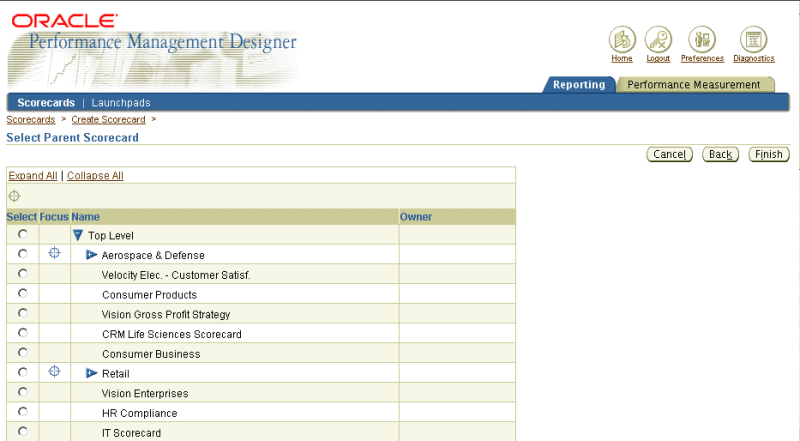
階層にスコアカードを追加しない場合は、「最上位レベル」を選択します。
「終了」をクリックして作業内容を保存します。
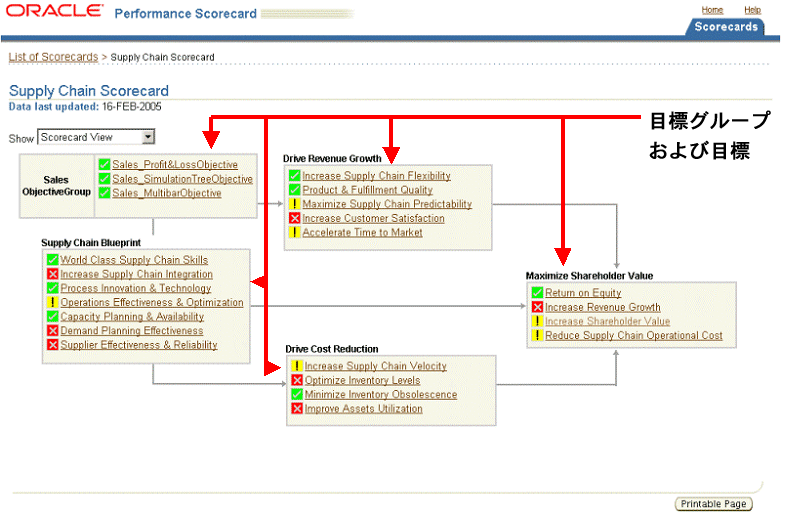
目標は、特定領域のパフォーマンス測定に使用されるメトリックです。たとえば、収益の増加、サービス・コール数の削減および売上成長率の最大化などがあります。 各目標は、1つ以上のKPIで構成できます。
各スコアボードに追加できる目標数は無制限です。 スコアボードに目標を追加した場合、ビューワはその目標をクリックして目標レポートにドリルし、目標の詳細を表示できます。 目標レポートについては、『Oracle Balanced Scorecard User Guide』を参照してください。
前提条件
スコアカードに目標を追加する手順は、次のとおりです。
「レポート」->「スコアカード」の順番にナビゲートします。
スコアカードを選択し、「更新」をクリックします。
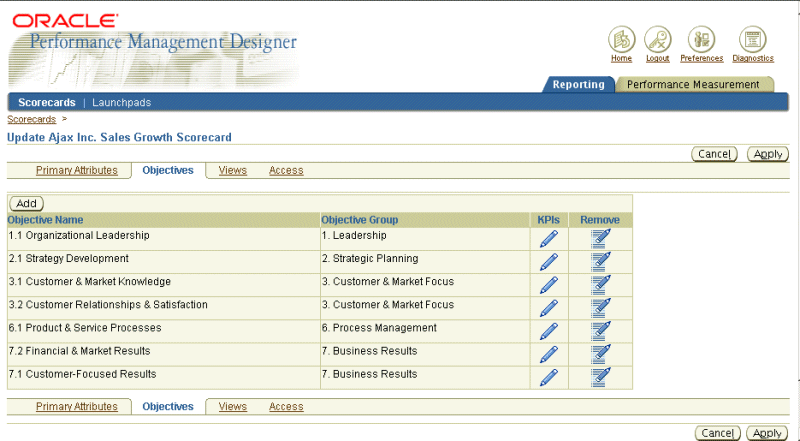
「目標」にナビゲートし、「追加」をクリックします。
目標グループを選択し、「進む」をクリックします。
追加する目標を「選択した目標」リージョンに移動します。
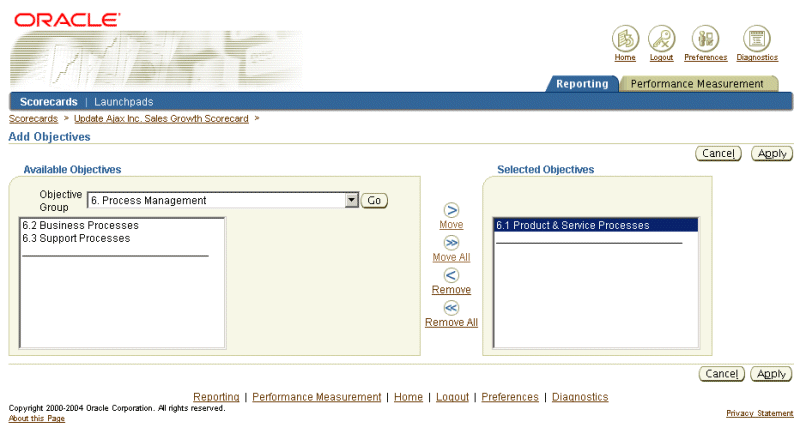
「適用」をクリックして作業内容を保存します。
スコアカードで使用するビューを有効化します。 デフォルトでは、各スコアカードで、スコアカード・ビュー、ツリー・ビューおよび詳細ビューが有効化されます。
各種スコアカード・ビューの詳細は、『Oracle Balanced Scorecard User Guide』を参照してください。
ビューを有効化する手順は、次のとおりです。
「レポート」->「スコアカード」の順番にナビゲートします。
スコアカードを選択し、「更新」をクリックします。
「ビュー」にナビゲートします。
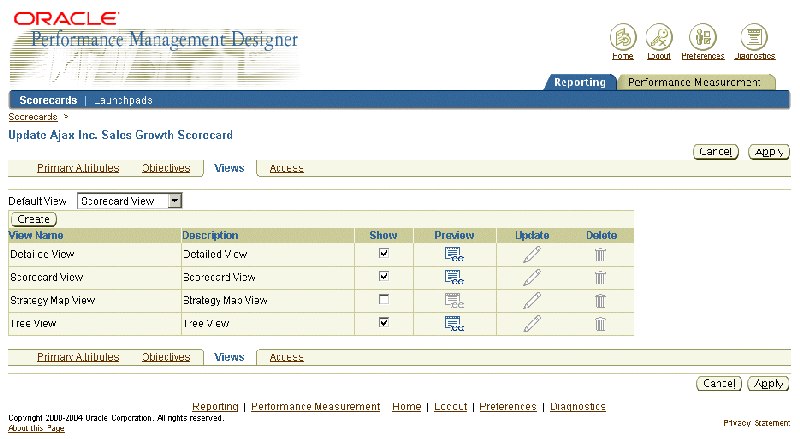
スコアカード・ビュー、ツリー・ビューまたは詳細ビューを無効化する場合、ビューの隣にある「表示」チェック・ボックスの選択を解除します。
戦略マップ・ビューを有効化する場合、ビューの隣にある「表示」チェック・ボックスを選択します。
カスタム・ビューを追加するには、ビューを作成する必要があります。 カスタム・ビューを作成するには、「作成」をクリックします。
スコアカードに必要な数のカスタム・ビューを作成できます。
スコアカードにデフォルト・ビューを設定するには、ドロップダウン・リストからビューを選択します。
提案: 最もよく使用するビューをデフォルト・ビューとして選択することをお薦めします。
「適用」をクリックして作業内容を保存します。
関連トピック
『Oracle Balanced Scorecard User Guide』のバランス・スコアカード・ビューに関する項
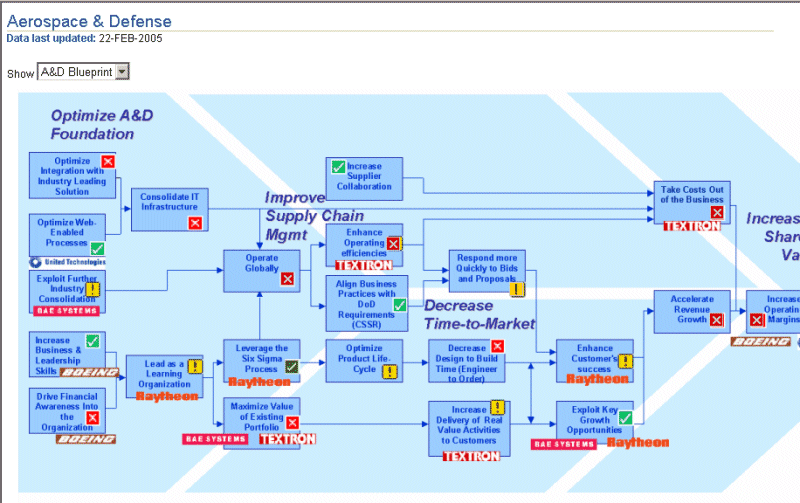
カスタム・ビューは、複数の関連ビュー間をナビゲートし、特定のスコアカードの詳細にドリルダウンできる唯一のビューです。 スコアカードごとに、複数のカスタム・ビューを作成および有効化できます。 デフォルトでは、カスタム・ビューを作成すると、スコアカードに対して自動的に有効化されます。
カスタム・ビューは、次の点で他のビューと異なります。
バックグラウンド・イメージが含まれます。
表示する目標を選択できます。
他のカスタム・ビューまたはOracle Applicationsフォーム機能にリンクします。
プレゼンテーションまたはURLなど、他の内容にリンクする起動パッドが含まれます。
カスタム・ビューを作成する場合は、次の事柄を考慮してください。
ビューにオブジェクトを追加する前に、バックグラウンド・イメージをロードします。
バックグラウンド・イメージの境界内にすべてのオブジェクトを配置します。 イメージの境界の外側にあるオブジェクトは、ビューワには表示されません。
スコアカードを本番モードに移動する前に、カスタム・ビューをプレビューし、起動パッドをテストすることをお薦めします。
前提条件
カスタム・ビューを作成する手順は、次のとおりです。
「スコアカード」->「ビュー」の順番にナビゲートします。
「ビューの作成」をクリックします。
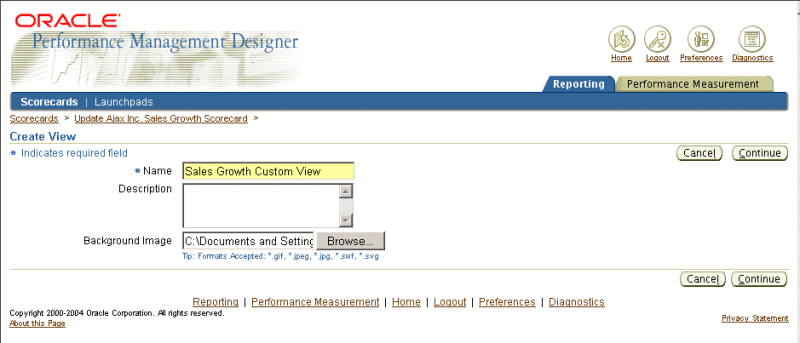
ビューの名称と摘要を入力します。
ビューのバックグラウンド・イメージを追加し、「続行」をクリックします。
バックグラウンド・イメージには、GIF、JPG、フラッシュ、.SFWまたはSVGファイルを使用できます。 イメージの最大推奨サイズは1MBです。
ドロップダウン・リストから「目標」、「ラベル」、「起動パッド」または「カスタム・ビュー・リンク」を選択してビューに内容を追加し、「進む」をクリックします。

目標: スコアカードに1つ以上の目標を追加します。 スコアカードに割り当てられている目標をすべて追加する必要はありません。 かわりに、各カスタム・ビューに追加する目標を選択できます。 これにより、異なる目標を持つ複数のユーザー・グループ向けに、個別のカスタム・ビューを作成できます。
デフォルトでは、目標警告および目標ラベルがビューに配置されます。 スコアカード・ビューワは、警告またはラベルをクリックして目標レポートにドリルできます。
目標は次のように編集できます。
ラベルのテキストおよびフォントを変更できます。
ビューの任意の場所で、警告およびラベルをドラッグ・アンド・ドロップできます。
目標に対して、ラベルのかわりにホットスポットを作成できます。 ホットスポットは破線のボックスで示されます。 ホットスポットを作成した場合、ビューワはホットスポットをクリックして目標レポートにドリルできます。 テキストが含まれるグラフィック(プレゼンテーション・スライドなど)をカスタム・ビューのバックグラウンド・イメージとして使用している場合、ホットスポットは特に便利です。
ホットスポットを追加するには、目標を選択してから、ホットスポット・アイコンを選択します。 ホットスポットをドラッグしてサイズを調整できます。
起動パッド: ビューの任意の場所で起動パッドをドラッグ・アンド・ドロップします。
ラベル: ビューの任意の場所でラベルをドラッグ・アンド・ドロップします。 また、ツールバーを使用してテキストおよびフォントを変更できます。
リンク: カスタム・ビューにリンクを追加します。 ビューの任意の場所でリンクをドラッグ・アンド・ドロップし、ツールバーを使用してテキストおよびフォントを変更できます。
すべての目標プロパティを一度に更新する場合は、目標を選択し、「更新」アイコンをクリックします。
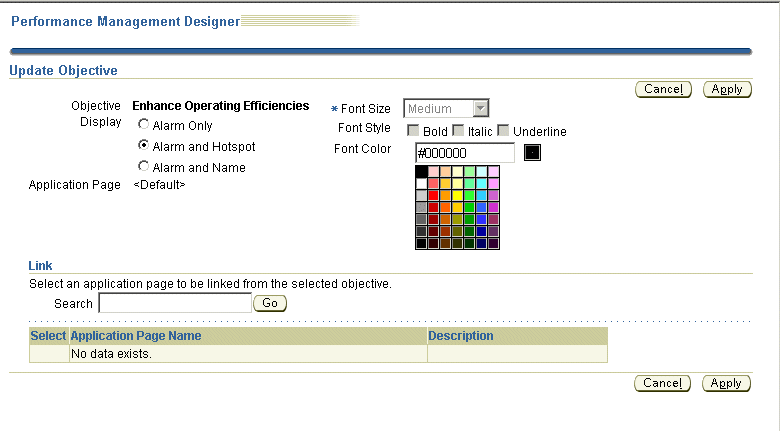
次のプロパティを更新できます。
表示
「警告のみ」、「警告および名称」(ラベル)または「警告およびホットスポット」のいずれかの表示オプションを選択します。
フォント・サイズ、フォント・スタイルおよびフォントの色
リンク
目標のデフォルトKPIが事前シード済KPIである場合、目標の実績データと変更データのどちらを表示するかも選択できます。
「適用」をクリックしてカスタム・ビューを保存します。
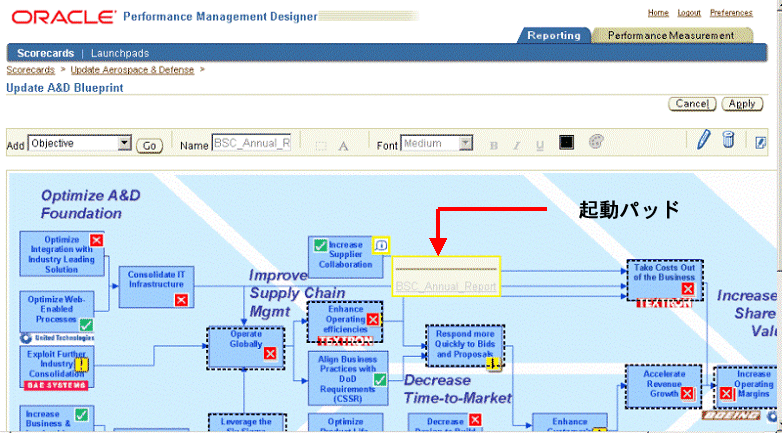
起動パッドは、プレゼンテーション、文書、Webサイトなどの他の情報ソースに対するリンクのグループです。 カスタム・ビューに起動パッドを追加できます。 起動パッドは小さな「i」アイコンで表示されます。 このアイコンをクリックして、起動パッド内のリンクを表示できます。
起動パッドには、レポートまたはワークブックなどのOracle Applicationsフォーム機能へのURLまたはリンクを含めることができます。
起動パッドにOracle Applicationsフォーム機能へのリンクが含まれる場合、その起動パッドにアクセスする職責ごとに、起動パッドをサブ・メニューとして追加してこれらのリンクを保護します。
起動パッドを作成する手順は、次のとおりです。
「レポート」->「起動パッド」の順番にナビゲートします。
「起動パッドの作成」をクリックします。
起動パッドの名称と摘要を入力します。
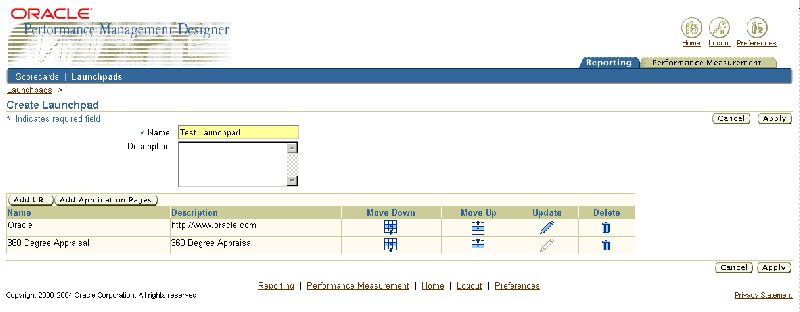
URLへのリンクを追加する場合は、「URLの追加」をクリックします。 表示名および完全なURLを入力します。
Oracle Applicationsフォーム機能へのリンクを追加する場合は、「アプリケーション・ページの追加」をクリックします。 使用可能なOracle Applicationsフォーム機能のリストから選択します。
必要に応じて、起動パッド内のリンクを再配置します。
「適用」をクリックして作業内容を保存します。
起動パッドを保護する手順は、次のとおりです。
「システム管理者」職責を使用してOracle Applicationsにログインします。
「セキュリティ」->「職責」->「定義」の順番で選択します。
起動パッドを割り当てる職責を問い合せます。 たとえば、「パフォーマンス管理ユーザー」職責を問い合せます。
職責に添付されているメニューをメモします。
「アプリケーション」->「メニュー」の順番にナビゲートします。
職責について前にメモしたメニューを選択します。
起動パッドをサブ・メニューとして追加します。
「プロンプト」フィールドに何も入力しないでおくと、その職責のOA Self Serviceのメニューに起動パッドが表示されなくなります。
作業内容を保存します。
関連トピック
職責へのサブ・メニューの追加方法は、『Oracle Applicationsシステム管理者ガイド』を参照してください。
「スコアカードのリスト」ウィンドウに公開済スコアカードが表示されます。 「スコアカードのリスト」ウィンドウには、スコアカードごとに、スコアカード名、スコアカード・オーナーおよび「詳細」ボタンが表示されます。
管理者は、「スコアカードのリスト」ウィンドウで「追加情報」列を有効化するよう選択できます。 この列には、デザイナがスコアカードについて入力した追加情報(簡単な説明など)が表示されます。
「スコアカードのリスト」ウィンドウに「追加情報」列を挿入するには、「システム管理者」職責を使用して、「BSC: スコアカード情報列」プロファイル・オプションを「Yes」に設定します。 このプロファイル・オプションはサイト・レベルで設定します。
関連トピック
プロファイル・オプションの設定方法は、『Oracle Applicationsシステム管理者ガイド』を参照してください。
会社のロゴまたはイメージをインポートして、すべてのスコアカードの最上部に表示できます。
スコアカードにロゴを追加する手順は、次のとおりです。
BSCビルダーで、バランス・スコアカード・システムを右クリックします。
ポップアップ・メニューから「システム・イメージ」を選択します。
「ブラウズ」をクリックし、ロゴを選択します。
イメージには、.GIFまたは.JPGファイルを使用できます。 イメージに最適なサイズは340 x 100です。
「OK」をクリックして変更内容を保存します。
デザイナは、スコアカードで使用される共通ディメンションにより、そのスコアカードをフィルタリングできます。 ユーザーごとに特定の共通ディメンションのみが表示されるように、スコアカードをさらにフィルタリングできます。 たとえば、地域マネージャ用のスコアカードを作成し、これらのマネージャに関連する共通ディメンションによりスコアカードをフィルタリングできます。
共通ディメンションとは、次の特徴を持つディメンションを指します。
スコアカード上のすべての目標に共通しています。
ディメンション・オブジェクトが同じ順序でリストされています。
親子ディメンションとして定義されているか、唯一の使用可能なディメンションである独立ディメンションです。
そのスコアカードからリンクされている目標に表示されるのも、フィルタリングされたディメンションのみです。
そのディメンションに使用できるデータセットを表示する場合、スコアカードに表示されるディメンション・オブジェクトもフィルタリングできます。 たとえば、特定の地域の値を表示できます。
ディメンション・オブジェクト・フィルタにより、共通ディメンション・フィルタが上書きされます。 したがって、ディメンション・オブジェクト・フィルタが地域を基準にしている場合、共通ディメンションでは地域がオプションとして表示されません。
共通ディメンションをフィルタリングする手順は、次のとおりです。
BSCビルダーで、目的のスコアカードにナビゲートします。
「リスト」ボタンをクリックします。
ユーザーがフィルタリングの基準に使用するディメンションを有効化します。 子ディメンションを選択するには、先に親ディメンションを選択する必要があります。
ディメンションは、ディメンション表名を使用してリストされます。
「パフォーマンス管理デザイナ」職責を使用してスコアカードを表示し、フィルタが適用されたことを確認します。
ディメンション・オブジェクトをフィルタリングする手順は、次のとおりです。
BSCビルダーで、目的のスコアカードにナビゲートします。
「フィルタリング」ボタンをクリックします。
スコアカードのフィルタリングの基準として使用するディメンションおよびディメンション値を選択します。
「OK」を選択して作業内容を保存します。
「パフォーマンス管理デザイナ」職責を使用してスコアカードを表示し、フィルタが適用されたことを確認します。
スコアカードに表示されるディメンション値の最大数を制限するには、バランス・スコアカードのグローバル設定の一部として「BSC: 拡張UI機能」オプションの設定を管理者に依頼します。
関連トピック
パフォーマンスが100%を超える場合でも、計画を下回る許容可能の警告をトリガーできます。 方法が計画を下回る許容可能な場合、パフォーマンスのパーセントを100%を上回る値として表すことはできません。
パフォーマンスが100%を超える場合に警告を設定する手順は、次のとおりです。
BSCビルダーで、バランス・スコアカード・システムを右クリックします。
ポップアップ・メニューから、「パフォーマンス計算の定義」を選択します。
カラー方法を選択します。
「100%超過」オプションを有効にします。
「OK」をクリックして作業内容を保存します。
円グラフに表示するスライス数をシステム・レベルで指定できます。 .
ビューワは、表示するスライス数をさらにユーザー・レベルで制限できます。
表示する円グラフ・スライス数を指定する手順は、次のとおりです。
BSCビルダーで、バランス・スコアカード・システムを右クリックします。
ポップアップ・メニューから、「グラフ・デフォルトの定義」オプションを選択します。
次のグラフ・オプションから1つ選択します。
全て: 円グラフにはすべてのスライスが表示されます。
スライス:
円グラフに表示される最大スライス数を定義します。 フィールドに最大スライス数を入力します。
「OK」をクリックして作業内容を保存します。
関連トピック
『Oracle Balanced Scorecard User Guide』